【XnView Classic中文版】XnView Classic下载 v2.49.3.0 官方版
软件介绍
XnView Classic中文版是一款功能强大的图形图像处理工具,支持数百种的图像格式文件,覆盖了市面上几乎所有的格式文件,让用户能够对图像进行便捷的转码,集合了捕获、修改时间戳、通过FTP传输、通过e-mail发送、批量转换等多种强大的功能为一体,从而让用户能够更加便捷、高效的进行图像处理。
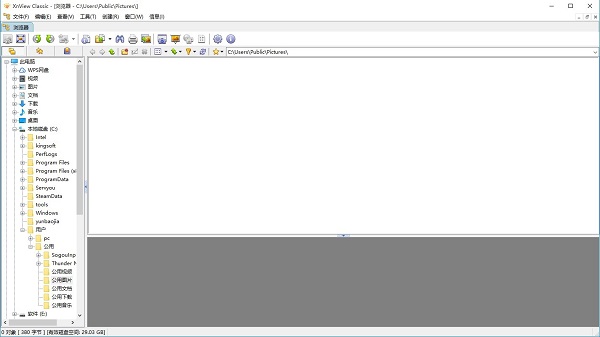
XnView Classic中文版软件特色
1:打开图片速度极快
2:功能齐全,且很实用
3:基本不占资源
4:界面美观,支持换肤
5:其具有的右键预览功能非常实用(可通过分享的XnShellEx.exe自主安装)
6:体积小,不占什么空间
XnView Classic中文版软件功能
XnView Classic分享了专业的图片查看功能,可以显示十六进制查看
XnView Classic可以编辑图片的属性,设置图片的大小比例
支持查看图片的元数据,了解到每张图的数据类型
支持捕捉屏幕,可以利用xnview中文版获取电脑上的图片资源
支持幻灯片播放功能,显示多图自动切换查看
支持批量转换功能,xnview中文版能够实现不同格式切换
可以按照不同的图片文件夹加载图片
可以按照不同的顺序转换您的图片
XnView(图像查看器)可以通过email发送图片给朋友
可以设置JPEG无损旋转,并永久保存旋转
分享了一个设置分解影片的功能
支持将不同的图片分解为多个图块
支持在XnView(图像查看器)上设置图片为win的壁纸
XnView Classic中文版软件评测
1、照片查看器
使用XnView,您可以通过多种方式浏览,组织和查看图像:
缩略图视图,全屏视图
FilmStrip查看,使用FX进行幻灯片演示,图像比较
2、照片编辑器
XnView允许您使用一系列编辑工具处理图像:
调整大小,旋转,裁剪
无损旋转和裁剪(jpeg)
调整亮度,对比度,……
自动色阶,自动对比度
修改颜色深度和调色板
应用滤镜和效果
XnView 的图片查看器虽然和管理浏览器做在一起了,但其启动速度也都还比较快,关联了文件格式之后,直接双击图片就可以看图了。(在 Windows 8 下需用管理员身份运行软件才能设置图片格式关联)
在这里可以轻松观看上一张下一张图片,放大缩小图片等。双击图片或者点击工具栏左边第一个图标就可以回到图片浏览器模式。另外,你也可以按照喜好设置双击文件后全屏显示而不是图中的窗口形式。
XnView 不仅是一个看图工具,它还是一款非常实用的图片编辑器。利用它,基本上你已经能完成几乎全部常见的图片处理需求了。譬如调整图片尺寸、旋转、裁剪;自动/手动调整亮度对比度、修改色深/色彩模式、为照片添加水印、文本等等。
XnView Classic中文版使用教程
1、支持格式多,实用功能丰富;
支持70多种格式的图片 浏览,足可以解决看图的后顾之忧。对于非图片格式的文件,XnView可以设置为用十六进制查看(“工具”→“选项”,勾选“杂项”里的“若不是图片则以 十六进制查看”);对于数码照片还可以直接读取照片的EXIF信息(“工具”→“选项”,勾选“读取”里的“存在的话,使用EXIFDPI信息”即可)。
内置了屏幕截图功能,可以让你轻松地截取指定的屏幕截图,而无须再安装其他截图软件。软件还内置了很多滤镜,即使并不是很专业的你,也可以瞬间处理出一张具有专业水准的相片来。
2、体积小巧,使用简单;
软件整个程序才不到10MB,与ACDSee那15MB的体积相比,显得非常苗条。相比ACDSee使人诟病的启动速度,Xnview的启动速度比ACDSee 快得多,而它使用起来更比ACDSee顺手很多,安装后即可上手,所有的操作都可以瞬间掌握。软件本身就内置了中文简体语言,对于国人来说,更方便。
3、浏览图片方便、实用;
软件的图片浏览功能无须多说,和ACDSee大同小异。XnView默认的设置是图片子窗口适应图片大小,如果你觉得不习惯,可以在“工具”→“选项”里的 “查看”设置项中勾选“打开时最大化”,这样就和ACDSee的感觉无异了。在这里你会发现,XnView为了配合用户习惯,可以定制的操作设置非常多。
4、一分钟搞定网页相册。
第一步:在XnView的“浏览器”中定位到需要添加到网上相册的文件夹,然后按下“CTRL+A”全选所有的图片(若某个图片不须要添加到相册中,可在按住CTRL键不放的同时,用鼠标点击该图片)。
第二步:单击工具栏中的“创建WEB缩略图”按钮,设置“输出”中的文件存放路径,再根据网页的要求调整上面的“表格、缩略图大小、排列方式”等参数,最后单击“创建”按钮。
第三步:在第二步中设置的输出文件的位置将会自动生成两个文件夹:original、thumb及一个HTML文件:Page.html。将这三个文件上传 到你的网站服务器中相应的目录,然后在你的主页中建立一个指向“Page.html”的链接即可完成网页相册的制作了。
XnView Classic中文版更新日志
优化一部分性能。
下载仅供下载体验和测试学习,不得商用和正当使用。
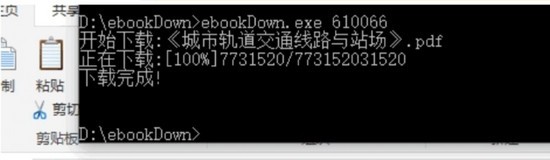
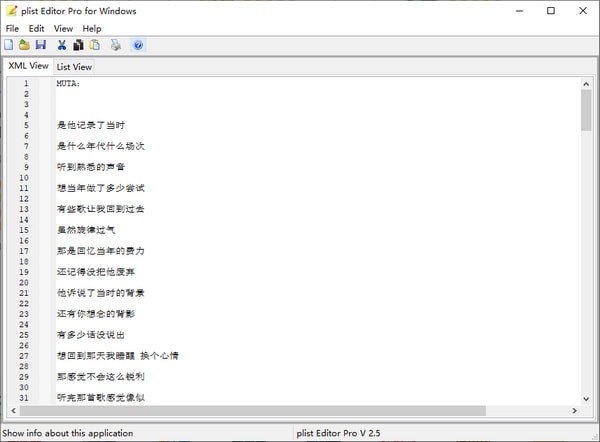
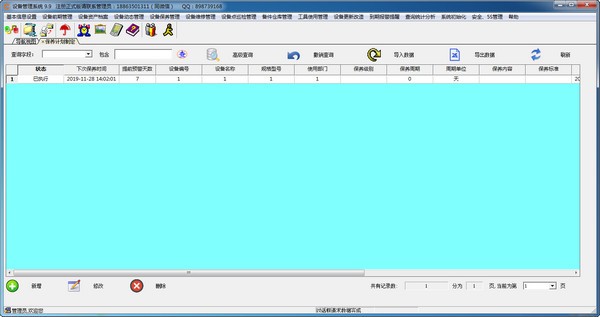
发表评论